Now - 22:29:45
Nvidia GeForce Experience auf Windows 10: Beschreibung
Nvidia GeForce Experience auf Windows 10 – ein umfassendes Werkzeug für die Verwaltung und Einstellungen der Grafikkarte vom Hersteller. Mit dem Programm können Sie automatisieren viele Verfahren im Zusammenhang mit der Nutzung moderner Grafikkarten dieser Firma. Betrachten wir Sie Ausführlicher.

Funktionen
Bitte beachten Sie, dass die Arbeit mit dieser Software wird nur in Verbindung mit bestimmten Grafikkarten von Nvidia, die folgenden. Nach der Installation erhalten Sie das Programm, das das kann:
- Automatisch zu verfolgen, die Entstehung von neuen Versionen des Treibers;
- Neue Versionen automatisch installieren offizielle Software;
- Wählen Sie die besten Einstellungen der Grafik-Qualität für installierte Spiele;
- Streamen Gameplay auf Drittanbieter-Geräte.
Wie Sie verstehen konnten, Nvidia GeForce Experience – ist ein Mehrzweck-Programm, ohne die man nicht verzichten kann keinem Benutzer-Gaming-PC. Darüber hinaus ist es praktisch nicht nutzt PC-Ressourcen. By the way, erwähnen und die Systemvoraussetzungen sowie die Kompatibilität mit verschiedenen Grafikkarten Generationen.
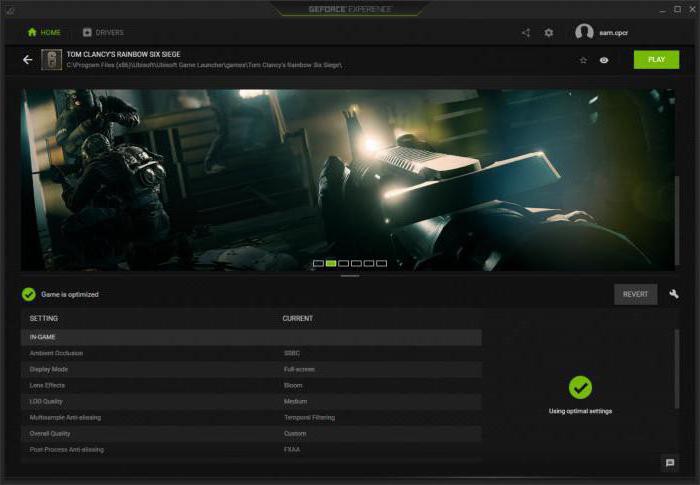
Systemanforderungen
, um das Programm korrekt arbeitete auf dem PC, ist die folgende Konfiguration erforderlich:
- Das Betriebssystem Windows 7 oder höher;
- 2 GB RAM;
- Etwa 100 MB für die Installation auf der Festplatte;
- Prozessor Serie Pentium G, Core i3, i5, i7. Phenom 2, FX und alle Chips, die nach Ihnen.
Wir Listen Jetzt alle Grafikkarten-Serie, mit denen die App wird perfekt interagieren und aktualisieren des Treibers:
- Für 6, 7, 8, 9 und 10 Generationen sind alle Funktionen der Programme;
- Mobile Versionen 6, 7 und 8 Generationen aktualisiert werden können und bei der Optimierung des Spiels;
- Grafikkarte 300, 200 Serie und älter unterstützen nur die Treiber aktualisieren.
Wenn Sie nicht startet Nvidia GeForce Experience auf Windows 10, dann achten Sie unbedingt auf die Systemvoraussetzungen. Wenn der Computer mit Ihnen, aber die Anwendung immer noch nicht funktioniert, versuchen Sie, ihn neu zu installieren von der offiziellen Website der Entwickler.
Mehr:
Lenovo v580c: eine detaillierte übersicht über
Heute haben wir beschlossen, zu schreiben über den Laptop Lenovo v580c. Übersicht ausführliche, da dieser tragbare PC IdeaPad-Serie hat eine hohe Popularität, aber viele Menschen wissen nicht, was zieht das Gerät der Käufer. Das Modell ist schnell un...
Wie löschen Sie den Cache Ihres Computers (Browser)
Sehr oft im Internet finden Sie die Frage: „Wie Cache leeren Computer?». Diese Formulierung gibt ein user-Neuling, der irgendwo gehört, dass die Art und Weise kann die Arbeit des Computers zu verbessern, aber nicht ganz versteht, worüber ...
Muss mit bedauern zugeben, dass der Fortschritt in der informatik-und Multimedia-Technologien neben den offensichtlichen Vorteilen hat eine Reihe von negativen Eigenschaften. Zum Beispiel, als vor einigen Jahren die Anbieter zu einem vernünftigen Pre...
Installation
Zu installieren Nvidia GeForce Experience auf Windows 10, müssen Sie besuchen Sie die offizielle Webseite des Herstellers und laden Sie die Distribution. Auf der gewünschten Seite klicken Sie auf die Schaltfläche „Akzeptieren & laden“, dann warten Sie, bis der Download des Installationsassistenten.
Nun öffnen Sie das Installationsprogramm und Folgen Sie den Anweisungen – wählen Sie den Ordner, Komponenten und so weiter. Nach Abschluss der Installation starten Sie die Anwendung über eine Verknüpfung auf dem Desktop.
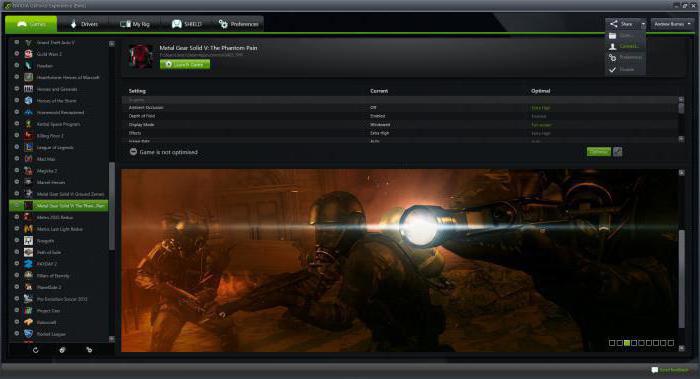
Wie zu benutzen?
Jetzt werden wir uns zurechtfinden, wie Sie mit Nvidia GeForce Experience auf Windows 10. Als erstes müssen Sie ein Konto erstellen oder einloggen mit einem sozialen Netzwerk eines Drittanbieters. Sie können ein Google-Konto oder eine Seite in Facebook.
Dann gehen Sie auf die Funktionalität. In der ersten Registerkarte „Home“ finden Sie eine Liste aller auf dem Computer installierten Spiele. Wenn irgendein Spiel nicht Hinzugefügt wurde, können Sie dies manuell tun. Klicken Sie auf das Symbol mit den drei Punkten und wählen Sie in der Liste „Suche nach Spiele». Den Pfad zum installierten Spiel und warten Sie auf hinzufügen.
In der zweiten Registerkarte erfolgt die Verwaltung der Treiber, in der oberen Leiste - Suche NACH Updates. Wenn eine neue Version der App findet, es lädt automatisch auf Ihren Computer und aufgefordert, diese zu installieren. Im unteren Teil des Fensters sind Informationen bezüglich änderungen in der neuen Version des Treibers.
Article in other languages:
AR: https://tostpost.com/ar/computers/15282-nvidia-geforce-experience-10.html
BE: https://tostpost.com/be/kamputary/27477-nvidia-geforce-experience-na-windows-10-ap-sanne.html
HI: https://tostpost.com/hi/computers/15408-nvidia-geforce-10.html
JA: https://tostpost.com/ja/computers/16010-nvidia-geforce-windows10.html
PL: https://tostpost.com/pl/komputery/27165-nvidia-geforce-experience-na-windows-10-opis.html
PT: https://tostpost.com/pt/computadores/27175-nvidia-geforce-experience-no-windows-10-descri-o.html
TR: https://tostpost.com/tr/bilgisayarlar/28559-nv-d-a-geforce-experience-windows-10-a-klamas.html
UK: https://tostpost.com/uk/komp-yuteri/27395-nvidia-geforce-experience-na-windows-10-opis.html

Alin Trodden - autor des Artikels, Herausgeber
"Hi, ich bin Alin Trodden. Ich schreibe Texte, lese Bücher und suche nach Eindrücken. Und ich bin nicht schlecht darin, dir davon zu erzählen. Ich freue mich immer, an interessanten Projekten teilzunehmen."
Verwandte News
"Skype" nicht sieht Mikrofon: was ist zu tun?
„Skype“ - ein beliebtes Programm, das trotz der vielen Analoga bleibt die beliebteste für Arbeit und Kommunikation. Aber wie bei jeder Software, diese gibt es auch Nachteile. Zum Beispiel, manchmal „Skype“ ...
Tintenstrahldrucker haben den Vertrieb von der amerikanischen Firma Hewlett-Packard, obwohl die Entwicklungen engagiert und japanische Experten (Epson, Canon). Druckkopf (THG) – am meisten komplexe und teure Gerät. Nach der ...
Wie zum Download von YouTube-Videos: 5 grundlegende Möglichkeiten
YouTube ist eines der Vielzahl von Websites für Videofreigabe, wo finden Sie eine riesige Anzahl von Videos und komplette Filme, wie Sie sagen „für jeden Geschmack». Es ist natürlich, dass ein Interessantes Video,...
Heizkabel "DEVI" verwenden zum Schutz von Rohrleitungen vor Frost, намерзания Eis und Schnee auf den Dächern, in den Rohren der Dachentwässerung Rinnen und. Darüber hinaus wird für die Aufrechterhaltung der gewünschten Temperatur ...
App für "Android" "In Kontakt" in Ihrem Smartphone
heutzutage ist es kein Geheimnis, dass soziale Netzwerke spielen eine wichtige Rolle für die meisten Menschen. Dort sind viele von uns "sitzen" praktisch meine gesamte Freizeit und auch einen Teil des. Aber heute werden wir nicht ...
Multiplayer. Was ist das und was kann man spielen?
oft Genug beim Durchgang eines bestimmten Spiels im Menü zieht die Blicke auf sich, ein Wort wie Multiplayer. Was ist der Multiplayer, wissen meist nur fortgeschrittene Spieler, die bereits geschafft haben, schlagen Sie in eine gr...














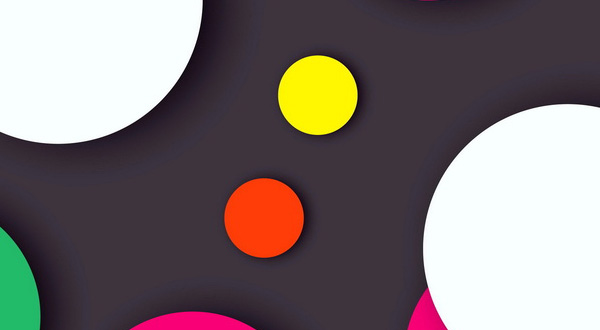

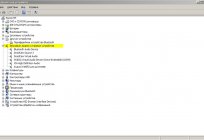





Kommentare (0)
Dieser Artikel wurde noch kein Kommentar abgegeben, sei der erste!